Suunto 9 Руководство пользователя
Навигация
Навигация по азимуту
Навигация по азимуту – это функция, которую можно использовать на открытом воздухе, чтобы следовать по целевому маршруту к месту, которое вы видите или посмотрели на карте заранее. Эту функцию можно использовать отдельно как компас или вместе с бумажной картой.
Если при задании направления задать целевое расстояние и высоту, часы можно использовать для перехода к этому целевому местоположению.
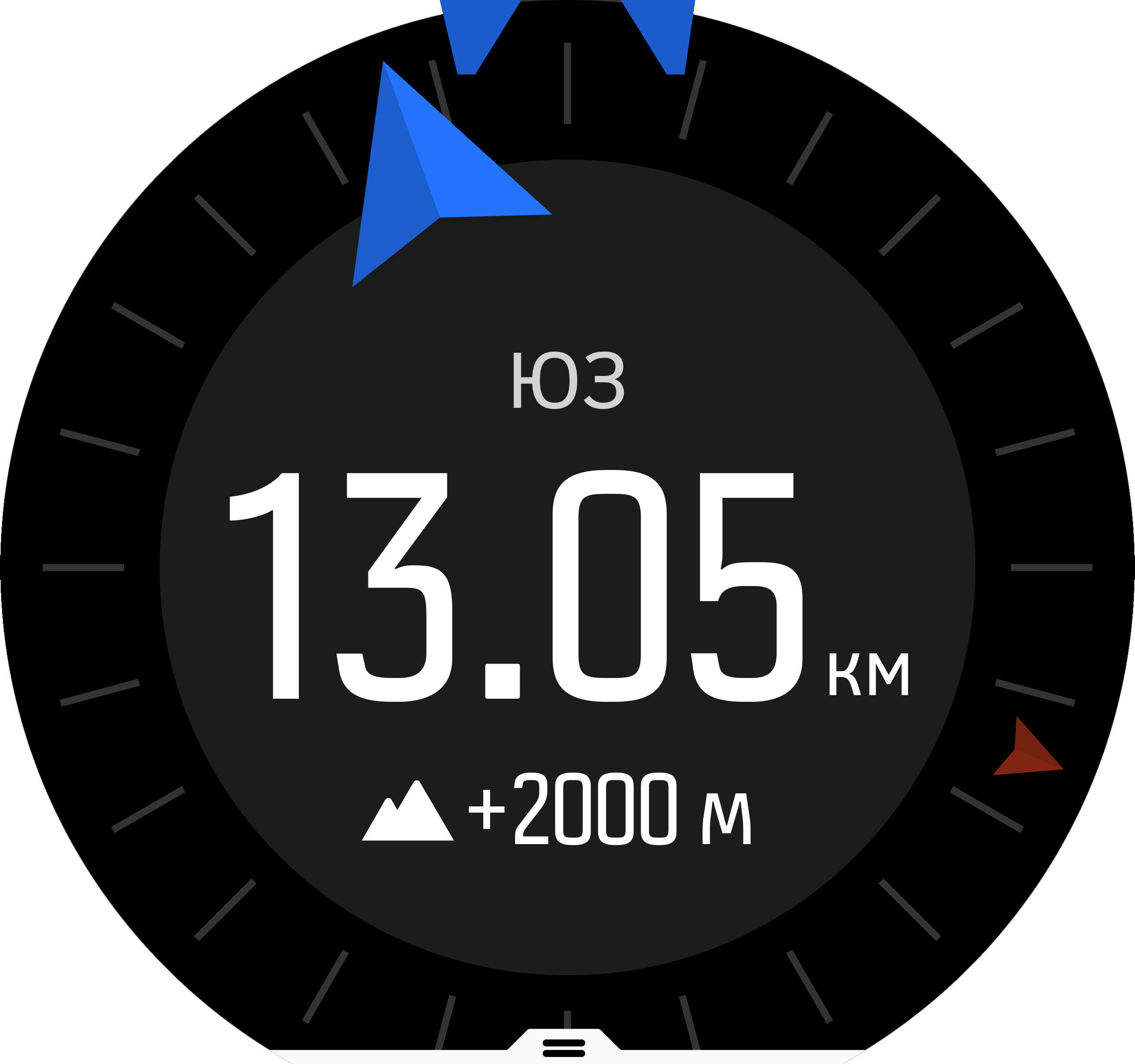
Использование навигации по азимуту во время тренировки (возможно только для занятий на открытом воздухе):
- Перед началом записи тренировки проведите вверх или нажмите нижнюю кнопку, чтобы открыть опции спортивного режима.
- Нажмите Навигация либо среднюю кнопку.
- Выбрать Азимут
- При необходимости откалибруйте компас, следуя инструкциям на экране.
- Направьте синюю стрелку на экране к месту назначения и нажмите среднюю кнопку.
- Если расстояние и высота до местоположения неизвестны, выберите Нет
- Нажмите среднюю кнопку для подтверждения заданного азимута и возврата к опциям спортивного режима.
- Если расстояние и высота до местоположения известны, выберите Да
- Укажите расстояние и высоту до места назначения.
- Нажмите среднюю кнопку для подтверждения заданного азимута и возврата к опциям спортивного режима.
Чтобы использовать навигацию по азимуту не в ходе тренировки:
- Прокрутите до Навигация, смахивая вниз или нажимая на верхнюю кнопку.
- Выбрать Азимут
- При необходимости откалибруйте компас, следуя инструкциям на экране.
- Направьте синюю стрелку на экране к месту назначения и нажмите среднюю кнопку.
- Если расстояние и высота до местоположения неизвестны, выберите Нет и следуйте за синей стрелкой до места назначения.
- Если расстояние и высота до местоположения известны, выберите Да
- Укажите расстояние и высоту до места назначения и следуйте за синей стрелкой до места назначения. На дисплее также отображается расстояние и высота, оставшиеся до места назначения.
- Задайте новый азимут, смахнув вверх или нажав нижнюю кнопку.
- Чтобы завершить навигацию, нажмите верхнюю кнопку.
Компас
Устройство Suunto 9 снабжено цифровым компасом, который позволяет ориентироваться относительно магнитного севера. Благодаря компенсации наклона этот компас выдает точные показания, даже не находясь в горизонтальном положении.
Можно открыть компас со стартового экрана в разделе Навигация » Компас.
На дисплее компаса отображается следующая информация:
- Стрелка указывает на магнитный север
- Направление в румбах
- Направление в градусах
- Время дня (местное) или заряд батареи; коснитесь экрана, чтобы изменить представление
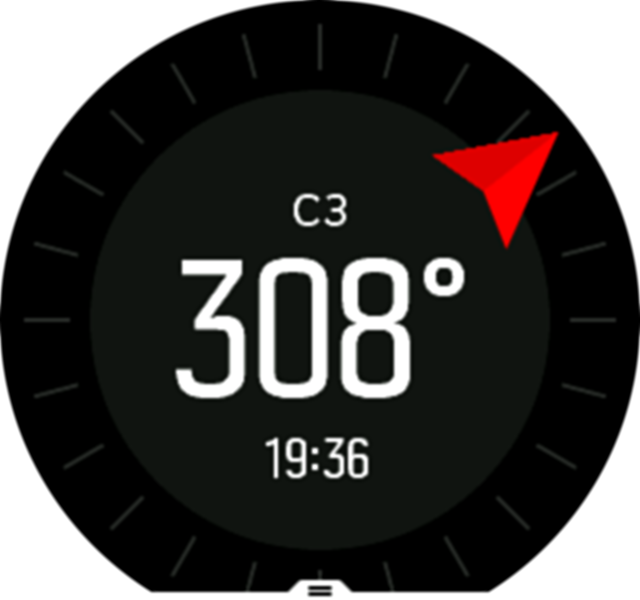
Чтобы выйти из компаса, проведите вправо или удерживайте нажатой среднюю кнопку.
Чтобы открыть список ярлыков на дисплее компаса, проведите пальцем по экрану снизу вверх или нажмите нижнюю кнопку. Ярлыки ускоряют доступ к навигационным действиям (например, к проверке координат текущего местоположения или к выбору другого маршрута для навигации).

Чтобы закрыть список ярлыков, проведите пальцем по экрану сверху вниз или нажмите верхнюю кнопку.
Калибровка компаса
Если компас не откалиброван, вам предложат откалибровать его при переходе на экран компаса.

Если нужно выполнить повторную калибровку компаса, то вы можете запустить этот процесс в меню калибровки, расположенном в разделе Навигация » Парам. Навигации » Откалибруйте компас.
Настройка склонения
Для обеспечения правильности показаний компаса следует задать точное значение магнитного склонения.
Бумажные карты ориентированы на истинный север. Стрелки компасов указывают на северный магнитный полюс — область над поверхностью Земли, в которой сходятся линии магнитного поля планеты. Так как географический север и северный магнитный полюс расположены в разных местах, необходимо задать склонение компаса. Угол между северным магнитным полюсом и географическим севером и составляет значение склонения.
Значение склонения приводится на большинстве карт. Расположение магнитного севера меняется каждый год, поэтому наиболее точное и актуальное значение склонения публикуется на таких веб-сайтах, как www.magnetic-declination.com).
Однако карты для спортивного ориентирования составляются относительно магнитного севера. Если вы используете карту для ориентирования, то следует выключить коррекцию склонения, установив склонение 0 градусов.
Личное значение склонения можно задать в настройках Навигация » Парам. Навигации » Склонение.
Поиск обратного направления
Если вы используете GPS для записи активности, Suunto 9 автоматически сохраняет начальную точку вашего упражнения. С пунктом “Поиск обратного пути” Suunto 9 помогут вам вернуться непосредственно в точку отправления.
Чтобы запустить “Поиск обратного пути”:
- Начните упражнение с GPS.
- Проведите влево или нажимайте среднюю кнопку, пока не откроется дисплей навигации.
- Проведите вверх или нажмите нижнюю кнопку, чтобы открыть меню ярлыков.
Прокрутите к пункту “Найти обратный путь” и выберите его средней кнопкой или касанием экрана.

Рекомендации по перемещению показаны на последнем экране выбранного спортивного режима.

Чтобы просмотреть дополнительные подробности о вашем текущем положении:
- Из режима обратного пути проведите вверх или нажмите нижнюю кнопку, чтобы открыть меню ярлыков.
Выберите значение Сведения (Сопряжение пульсометра).

Проведите вверх или нажмите нижнюю кнопку, чтобы пролистать список.
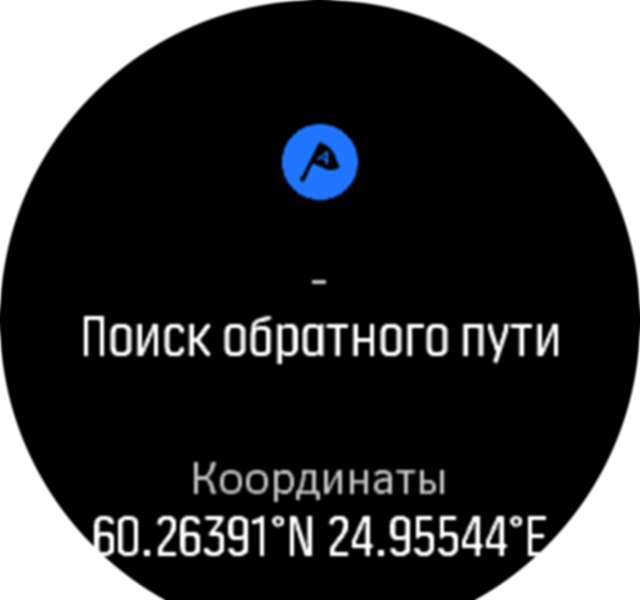
Проведите вправо или нажмите среднюю кнопку, чтобы выйти из представления подробностей.
Маршруты
Ваше устройство Suunto 9 можно использовать для навигации по маршруту. Планируйте маршруты с помощью приложения Suunto и передавайте их на часы в ходе следующей синхронизации.
Чтобы выполнить навигацию по маршруту:
- Проведите пальцем вниз или нажмите верхнюю кнопку, чтобы открыть средство запуска.
Прокрутите до пункта Навигация и коснитесь значка или нажмите среднюю кнопку.
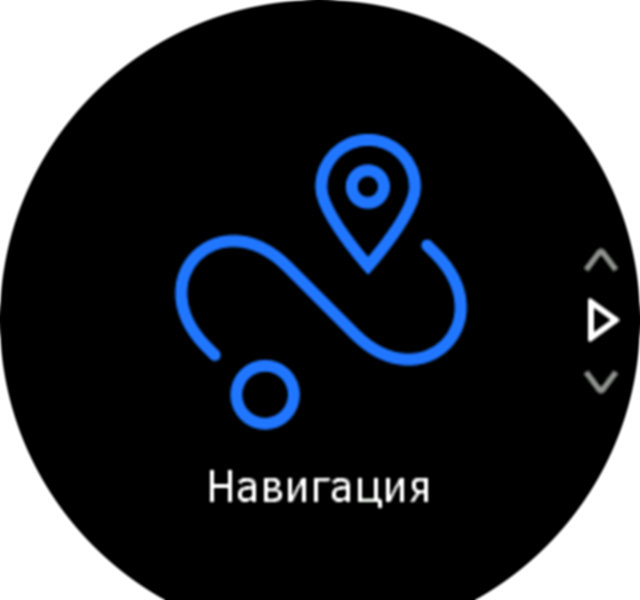
Прокрутите до Маршруты и нажмите среднюю кнопку, чтобы открыть свой список маршрутов.
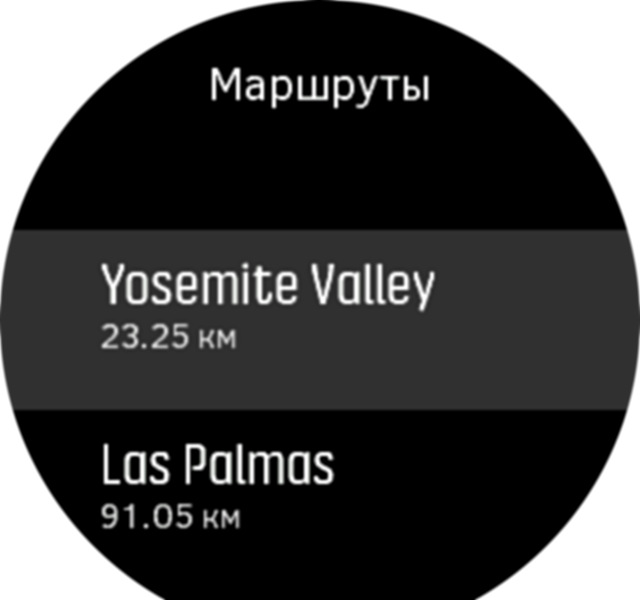
Прокрутите до маршрута, навигацию по которому нужно выполнить, и нажмите среднюю кнопку.

Выберите Начать тренировку, если вы хотите использовать маршрут для тренировки, или выберите Только навигация, если вы хотите использовать навигацию по маршруту.
ПРИМЕЧАНИЕ:Если используется только навигация по маршруту, то приложение Suunto не сохраняет данные и не ведет журнал.
- Чтобы завершить навигацию, снова нажмите верхнюю кнопку в любое время.
Коснитесь экрана, чтобы переключиться между обзорной картой и более подробным представлением.

Чтобы изменить масштаб в подробном представлении, прикоснитесь к экрану или нажмите и удерживайте среднюю кнопку. Корректируйте масштаб верхней и нижней кнопкой.

Чтобы открыть список ярлыков на дисплее навигации, проведите пальцем по экрану снизу вверх или нажмите нижнюю кнопку. Ярлыки ускоряют доступ к навигационным действиям (например, к сохранению текущего местоположения или к выбору другого маршрута для навигации).
Вы также можете начать тренировку из списка ярлыков. Выберите Начать тренировку, чтобы открыть меню спортивных режимов и начать запись тренировки. Навигация будет завершена по завершении тренировки.
Во всех спортивных режимах с GPS также есть вариант выбора маршрута. См. Использование навигации во время тренировки.
Подсказки по навигации
Часы помогут не сбиться с маршрута в ходе навигации, выдавая дополнительные уведомления по ходу движения.
Например, если вы отклонились от маршрута больше чем на 100 м (330 фт), часы уведомят вас об этом и сообщат, когда вы вернетесь на маршрут.
Когда вы достигнете путевой точки или интересующего пункта на маршруте, появится информационное сообщение с расстоянием и расчетным временем на маршруте (ETE) до следующей путевой точки или интересующего пункта.
Если ваш маршрут пересекается сам с собой (например, имеет форму восьмерки), и вы ошиблись с поворотом на перекрестке, то часы предполагают, что вы специально изменили направление движения по маршруту. Часы покажут следующую путевую точку, исходя из нового направления движения. Так что приглядывайте за навигационной цепочкой, когда движетесь по сложному маршруту, чтобы случайно не пойти в обратную сторону.
Пошаговая навигация
Создавая маршруты в приложении Suunto, можно включить пошаговые инструкции. Когда для навигации используется переданный на часы маршрут, часы дают пошаговые инструкции, а также издают звуковые оповещения и показывают текстовые сообщения о том, куда нужно повернуть.
Пошаговая навигация на базе технологий Komoot
Если вы являетесь пользователем Komoot, то можете искать и планировать маршруты с помощью Komoot и синхронизировать их с вашими Suunto 9 с помощью приложения Suunto. Кроме того, записанные с помощью часов упражнения будут автоматически синхронизированы с Komoot.
При использовании пошаговой навигации на Suunto 9 вместе с маршрутами от Komoot ваши часы будут давать пошаговые инструкции, а также издавать звуковой сигнал и отображать текстовое сообщение о том, куда нужно повернуть.

Чтобы использовать пошаговую навигацию на базе технологий Komoot:
- Зарегистрируйтесь на сайте Komoot.com
- Выберите сервисы партнеров в приложении Suunto.
- Выберите сервис Komoot и подключитесь к нему, указав учетные данные, использованные при регистрации в Komoot.
Все ваши выбранные или спланированные маршруты Komoot (называемые «турами» в этом приложении) будут автоматически синхронизированы с приложением Suunto. Позже вы можете с легкостью перенести эти маршруты на часы.
Следуйте инструкциям в разделе и выберите маршрут в Komoot, чтобы получать оповещения пошаговой навигации.
Чтобы подробнее узнать о партнерстве между Suunto и Komoot, см. http://www.suunto.com/komoot
В настоящее время сервис Komoot недоступен на территории Китая.
Точки интереса
Интересующий пункт (POI) — это особое место (например, площадка для кемпинга или красивый вид, открывающийся на маршруте), координаты которого можно сохранить для дальнейшей навигации. Вы можете создавать интересующие пункты в приложении Suunto прямо на карте, даже когда находитесь вдалеке от них. Чтобы создать интересующий пункт, сохраните на часы текущее местоположение.
Свойства каждого интересующего пункта (POI):
- Название POI
- Тип POI
- Дата и время создания
- Широта
- Долгота
- Возвышение
Часы поддерживают хранение до 250 интересующих пунктов.
Добавление и удаление интересующих пунктов (POI)
Чтобы добавить интересующий пункт на часы, воспользуйтесь приложением Suunto или сохраните текущее местоположение на часах.
На часы можно добавить координаты любых интересных мест, сохранив их в качестве интересующих пунктов.
Чтобы добавить интересующий пункт с помощью часов:
- Проведите пальцем вниз или нажмите верхнюю кнопку, чтобы открыть средство запуска.
- Прокрутите до пункта Навигация и нажмите среднюю кнопку.
- Проведите пальцем вверх по экрану или нажмите нижнюю кнопку, чтобы прокрутить список до пункта Ваше расположение и нажмите среднюю кнопку.
- Дождитесь, пока GPS-модуль включится и часы обнаружат ваше местоположение.
- Когда на дисплее часов появятся широта и долгота текущего местоположения, нажмите верхнюю кнопку, чтобы сохранить местоположение в качестве интересующего пункта и выберите его тип.
- По умолчанию название интересующего пункта совпадает с его типом (к названию добавляется порядковый номер). Позже вы сможете изменить его имя в приложении Suunto.
Удаление интересующих пунктов
Чтобы удалить интересующий пункт, уберите его из списка интересующих пунктов на часах или удалите его в приложении Suunto.
Чтобы удалить интересующий пункт на часах:
- Проведите пальцем вниз или нажмите верхнюю кнопку, чтобы открыть средство запуска.
- Прокрутите до пункта Навигация и нажмите среднюю кнопку.
- Проведите пальцем вверх по экрану или нажмите нижнюю кнопку, чтобы прокрутить список до пункта POIs и нажмите среднюю кнопку.
- Прокрутите до интересующего пункта, который вы хотите удалить с часов, и нажмите среднюю кнопку.
- Прокрутите до конца списка сведений и выберите пункт Удалить.
Удаление интересующего пункта с часов не является окончательным.
Чтобы удалить интересующий пункт навсегда, необходимо использовать приложение Suunto.
Навигация до интересующего пункта
Поддерживается навигация до любого интересующего пункта в списке таких пунктов на часах.
В ходе навигации до интересующего пункта часы используют GPS-модуль в режиме полной мощности.
Чтобы выполнить навигацию до интересующего пункта:
- Смахните вниз или нажмите верхнюю кнопку, чтобы открыть средство запуска.
- Прокрутите до пункта Навигация и нажмите среднюю кнопку.
- Прокрутите список до раздела POIs и нажмите среднюю кнопку, чтобы открыть ваш список интересующих пунктов (POI).
- Прокрутите список до интересующего пункта, навигацию до которого нужно выполнить, и нажмите среднюю кнопку.
- Нажмите верхнюю кнопку, чтобы начать навигацию.
- Чтобы прекратить навигацию, снова нажмите верхнюю кнопку в любое время.
Навигация до интересующего пункта имеет два представления:
- Представление интересующих пунктов (POI) с индикатором направления и расстоянием до POI
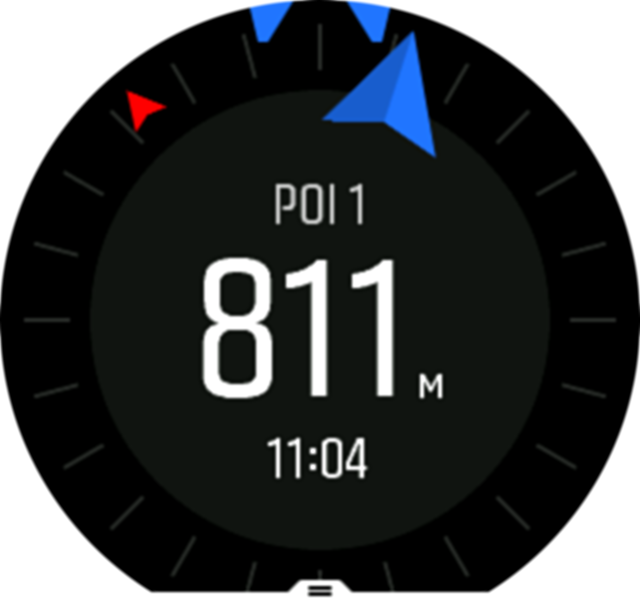
- представление карты с указанием вашего текущего местоположения относительно POI и вашей навигационной цепочки (пройденного маршрута)

Чтобы переключиться между представлениями, проведите пальцем по экрану справа налево или слева направо, или нажмите среднюю кнопку.
Выбрав представление POI, коснитесь экрана для просмотра дополнительной информации в нижней строке (например, расхождения между вашим текущим положением и POI, примерного времени прибытия (ETA) или примерного времени на маршруте (ETE)).
Другие интересующие пункты, находящиеся рядом, показаны на карте серым цветом. Коснитесь экрана, чтобы переключиться между обзорной картой и более подробным представлением. Чтобы изменить масштаб в подробном представлении, удерживайте нажатой среднюю кнопку, а затем изменяйте масштаб с помощью верхней кнопки (увеличить масштаб) или нижней кнопки (уменьшить масштаб).
Чтобы открыть список ярлыков в режиме навигации, проведите пальцем по экрану снизу вверх или нажмите нижнюю кнопку. Эти ярлыки облегчают доступ к подробным сведениям о POI и действиям (таким как сохранение текущего местоположения, выбор другого интересующего пункта (POI) в качестве цели навигации или завершение навигации).
Типы интересующих пунктов
Suunto 9 поддерживает следующие типы интересующих пунктов:
| Стандартный интересующий пункт | |
| Лежка (зверя, для охоты) | |
| Начало (маршрута или тропы) | |
| Крупный зверь (для охоты) | |
| Птица (для охоты) | |
| Здание, дом | |
| Кафе, еда, ресторан | |
| Лагерь, кемпинг | |
| Автомобиль, парковка | |
| Пещера | |
| Утес, холм, гора, долина | |
| Берег, река, озеро, вода | |
| Перекресток | |
| Служба спасения | |
| Конец (маршрута или тропы) | |
| Рыба, рыбное место | |
| Лес | |
| Геокэш, тайник | |
| Хостел, гостиница, мотель | |
| Информация | |
| Луг | |
| Пик | |
| Следы лап (животных, для охоты) | |
| Дорога | |
| Скала | |
| Метка (оставленная животными, для охоты) | |
| Следы когтей (животных, для охоты) | |
| Выстрел (для охоты) | |
| Достопримечательность | |
| Мелкий зверь (для охоты) | |
| Номер (для охоты) | |
| Тропа | |
| Камера (для охоты) | |
| Водопад |